Το Galaxy Note 8 είναι ένα κομμάτι ενός κορυφαίου smartphone, δεν υπάρχει καμία συζήτηση για αυτό. Με την πληθώρα των λειτουργιών του λογισμικού όπως το Apps Pair, Edge Panel, Edge Lighting, νέα εικονίδια καλωδίων και πολλά άλλα, η συσκευή περιλαμβάνει επιπλέον δυνατότητες υλικού από τις περισσότερες συσκευές Android. Παρόλο που είναι δύσκολο να εξομοιώσετε τις δυνατότητες υλικού του Note 8, μπορείτε να πάρετε τις περισσότερες λειτουργίες λογισμικού του Galaxy Note 8 για να λειτουργήσετε σε οποιαδήποτε συσκευή Android. Απλώς απαιτεί πολλές εφαρμογές τρίτου μέρους και λίγο τσιγκούρι. Επομένως, ας δούμε πώς μπορείτε να αλλάξετε την τρέχουσα συσκευή σας Android για να νιώσετε σαν τη Σημείωση 8 του Galaxy.
Σημείωση : Δοκίμασα τις ακόλουθες μεθόδους στο Moto G4 Plus με Android 7.0 Nougat και Xiaomi Redmi Note 3 με Android 6.0 Marshmallow. Είναι σημαντικό να σημειωθεί ότι η λειτουργικότητα της διαχωρισμένης οθόνης θα λειτουργεί μόνο σε συσκευές που εκτελούν Android 7.0 και νεότερες εκδόσεις.
Λάβετε τις λειτουργίες σημείωσης 8 στη συσκευή σας Android
Ο βασικός λόγος για τον οποίο οι χρήστες προτιμούν μια συσκευή Android είναι η ευκολία προσαρμογής, με την πληθώρα των επιλογών. Χρειάζεστε τα κατάλληλα εργαλεία για να βελτιώσετε τη λειτουργικότητα και την εμφάνιση της συσκευής σας Android. Εδώ θα δούμε πώς μπορείτε να κάνετε τη συσκευή σας να αισθάνεται πιο κοντά στη ναυαρχίδα του Samsung Galaxy Note 8.
1. Πάρτε γωνίες στρογγυλεμένης οθόνης με Σημείωση 8
Μία από τις σημαντικότερες επιλογές σχεδιασμού που καθιστούν το Galaxy Note 8 αισθητικά ευχάριστο είναι οι καμπύλες άκρες της οθόνης. Η Samsung έχει παίξει με οθόνες από άκρη σε άκρο για αρκετό καιρό αλλά έχει χτυπήσει το καρφί στο κεφάλι με αυτή τη συσκευή. Φαίνεται όμορφη και ακόμη και μπορείτε να πάρετε στρογγυλεμένες γωνίες σε οποιαδήποτε από τις συσκευές σας Android . Το μόνο που χρειάζεται να κάνετε είναι να εγκαταστήσετε την εφαρμογή Rounded Corner (δωρεάν, αγορά εντός εφαρμογής app ξεκινά από $ 2, 00) από το Google Play Store.
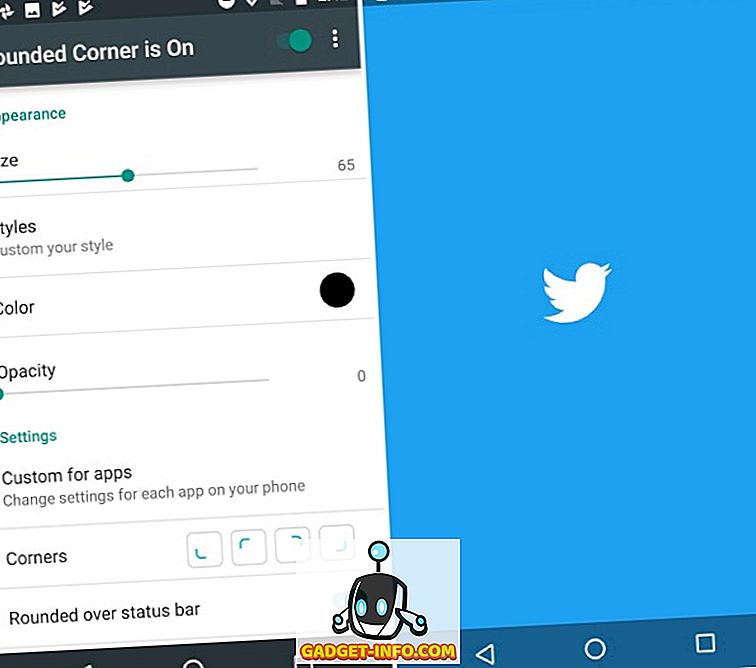
Αφού εγκαταστήσετε την εφαρμογή, καταργήστε τα απαραίτητα δικαιώματα για να προσθέσετε στρογγυλεμένες γωνίες στη συσκευή σας. Σας δίνει τη δυνατότητα να ορίσετε το μέγεθος και το χρώμα των γωνιών , παρέχοντας πιο λεπτομερείς ρυθμίσεις για κάθε εφαρμογή που είναι εγκατεστημένη στη συσκευή σας . Μπορείτε επίσης να προσθέσετε νέα προσαρμοσμένα στυλ στις γωνίες, αλλά όλα αυτά απαιτούν να περάσετε $ 5 μέσω αγορών εντός εφαρμογής.
2. Αλλαγή των εικονιδίων της γραμμής πλοήγησης
Τώρα που έχουμε έτοιμη την αρχική οθόνη και τις γωνίες, η τελική αλλαγή που θα κάνει τη συσκευή σας να μοιάζει με τη Σημείωση 8 του Galaxy είναι τα κουμπιά πλοήγησης. Θα αντικαταστήσουμε τα εικονίδια αποθέματος στο Moto G4 Plus με νέα εικονίδια wireframe χρησιμοποιώντας την εφαρμογή Custom Navigation Bar (δωρεάν, πάρτε την έκδοση pro στα 2, 99 δολάρια). Θα σας απαιτήσει κάποια χρήσιμη εργασία για να κάνετε αυτό το έργο.
- Μόλις κατεβάσετε την εφαρμογή από το Google Play Store, θα παρατηρήσετε ότι η εφαρμογή απαιτεί να λειτουργούν οι ρυθμίσεις "WRITE_SECURE" . Δεν θα μπορείτε να χρησιμοποιήσετε αυτήν την εφαρμογή μέχρι να της δώσετε τα απαραίτητα δικαιώματα.
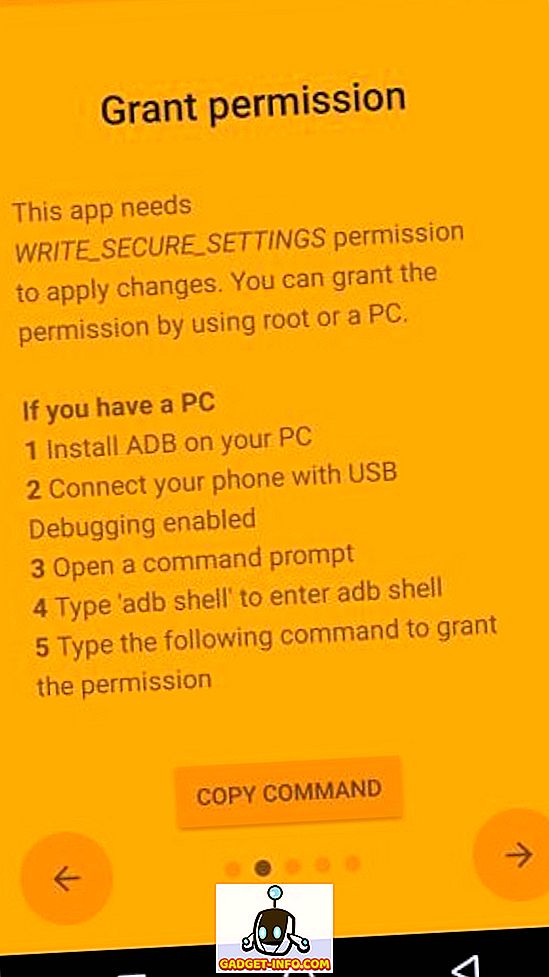
- Για να το κάνετε αυτό, συνδέστε τη συσκευή σας (με ενεργοποιημένο το Debugging USB) στο PC / Mac με τα εργαλεία ADB που είναι εγκατεστημένα σε αυτό. Ανοίξτε τη γραμμή εντολών, πληκτρολογήστε " συσκευές adb " για να δείτε αν η συσκευή σας είναι συνδεδεμένη στον υπολογιστή. Στη συνέχεια, πληκτρολογήστε " adb shell " και πατήστε Enter .
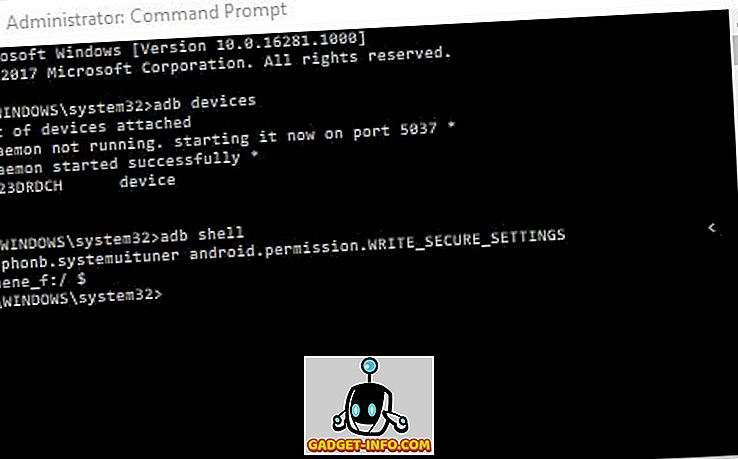
Σημείωση : Εάν ενδιαφέρεστε για μια λεπτομερή εξήγηση σχετικά με τον τρόπο εγκατάστασης των εργαλείων ADB στον υπολογιστή σας ή στο Mac, μπορείτε να διαβάσετε σχετικά με αυτό εδώ. Υπάρχουν επίσης πολλά δροσερά πράγματα που μπορείτε να κάνετε με το ADB στη συσκευή σας Android.
- Τώρα, εισάγετε την εντολή που εμφανίζεται παρακάτω και πατήστε " Enter " για να δώσετε στη συσκευή σας τα απαιτούμενα δικαιώματα. Θα παρατηρήσετε ότι η οθόνη " Άδεια χορήγησης " στη συσκευή σας θα γίνει πράσινη, πράγμα που σημαίνει ότι η διαδικασία ήταν επιτυχής.
pm επιχορήγηση xyz.paphonb.systemuituner android.permission.WRITE_SECURE_SETTINGS
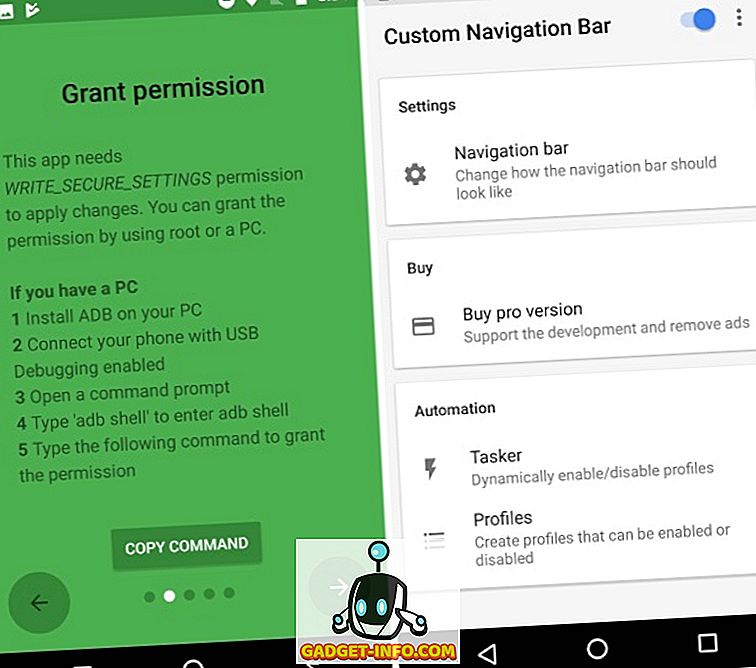
- Τώρα, μπορείτε να επιλέξετε δύο διαφορετικές διαδρομές από εδώ και στο εξής. Μπορείτε είτε να επιλέξετε να κάνετε λήψη των εικονιδίων πλοήγησης Σημείωση 8 και να τα εγκαταστήσετε μόνοι σας μέσω της επιλογής " Πειραματικά τσιμπήματα " στην γραμμή πλοήγησης στην εφαρμογή.
- Επιλέξτε τον τύπο κάθε πλήκτρου πλοήγησης ως " Keycode " και, στη συνέχεια, επιλέξτε το εικονίδιο που μόλις κατεβάσατε. Δείτε πώς θα εμφανιστεί η γραμμή πλοήγησης μόλις ενημερώσετε τα εικονίδια:

- Αλλιώς, μπορείτε να αγοράσετε την έκδοση " Pro " της εφαρμογής για 2, 99 δολάρια για να αποκτήσετε άμεση πρόσβαση στο θέμα της γραμμής πλοήγησης του Note 8, όπως φαίνεται παρακάτω.
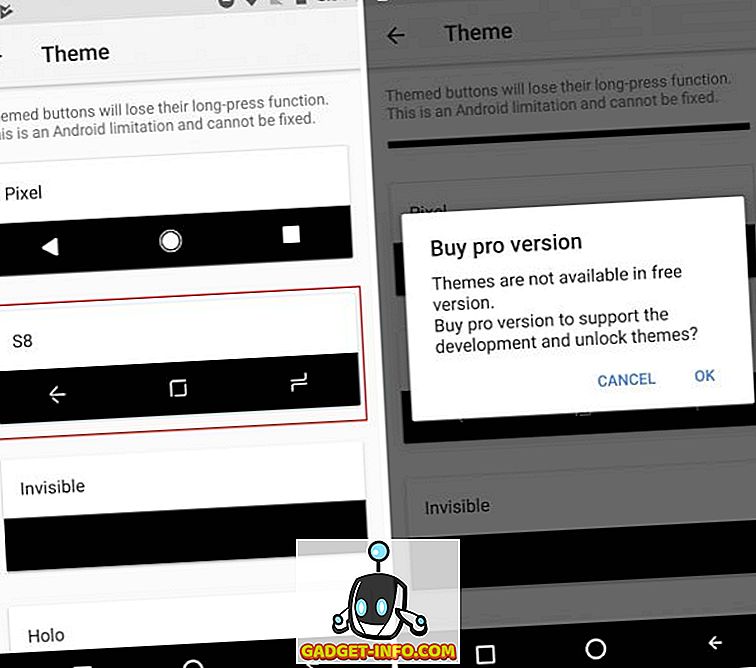
Σημείωση : Αυτή η μέθοδος δεν θα λειτουργήσει σε συσκευές Android με φυσικά πλήκτρα πλοήγησης (τα οποία θα πρέπει να είναι προφανή). Αλλά, μπορείτε να πάρετε τη γραμμή πλοήγησης Note 8 κατεβάζοντας την εφαρμογή με το ίδιο όνομα και απενεργοποιώντας τα φυσικά κουμπιά στη συσκευή σας.
3. Ρύθμιση της Σημείωσης 8 Homescreen
Τώρα που ολοκληρώσαμε τις μικρές αλλαγές, προχωρούμε στο πιο σημαντικό μέρος της συσκευής, δηλαδή προφανώς στην αρχική οθόνη. Έτσι, θα ξεκινήσουμε προσαρμόζοντας την εμφάνιση και την αίσθηση που ταιριάζει με τη Σημείωση 8 του Galaxy, προτού προχωρήσουμε σε πρόσθετες λειτουργίες λογισμικού που έχουν εισαχθεί με αυτή τη ναυαρχίδα.
- Εάν χρησιμοποιείτε το Android αρκετό καιρό, τότε γνωρίζετε ότι αυτό είναι το μέρος στο οποίο θα σας πω να εγκαταστήσετε μια προσαρμοσμένη συσκευή εκκίνησης στη συσκευή σας. Προσωπικά προτιμώ το Nova Launcher (δωρεάν, ξεκλειδώστε την Prime έκδοση στα 4, 99 δολάρια) για μια πληθώρα επιλογών προσαρμογής.
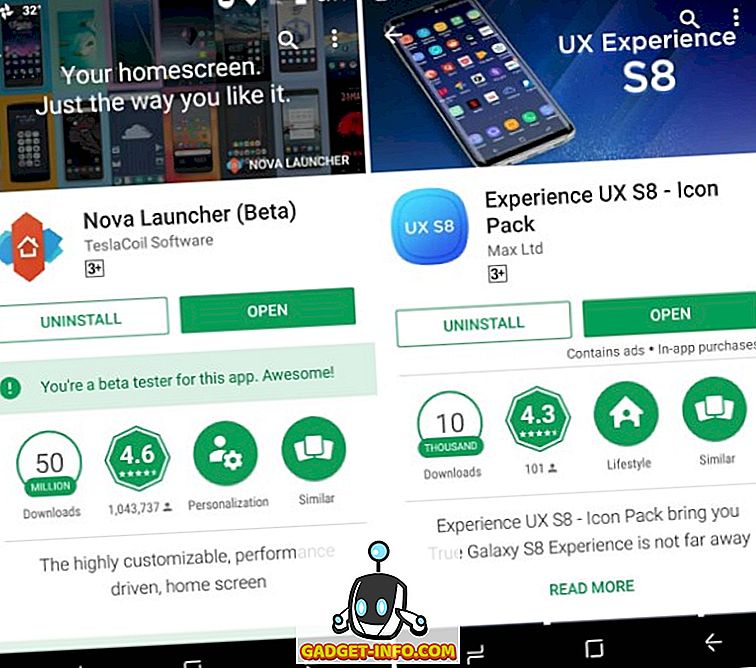
- Το πρώτο μας βήμα για να φτιάξουμε την αρχική οθόνη να μοιάζει με τη Σημείωση 8 είναι να αλλάξουμε τα εικονίδια με τη βοήθεια ενός πακέτου εικονιδίων τρίτου μέρους. Έχω επιλέξει το πακέτο εικονιδίων Experience UX S8 (δωρεάν, αγορά εντός της εφαρμογής ξεκινά από $ 0.99), η οποία είναι παρόμοια με τη Σημείωση 8 του Galaxy και περιλαμβάνει πάνω από 600 εικονίδια. Κάνει την αρχική μου οθόνη να μοιάζει με αυτή:
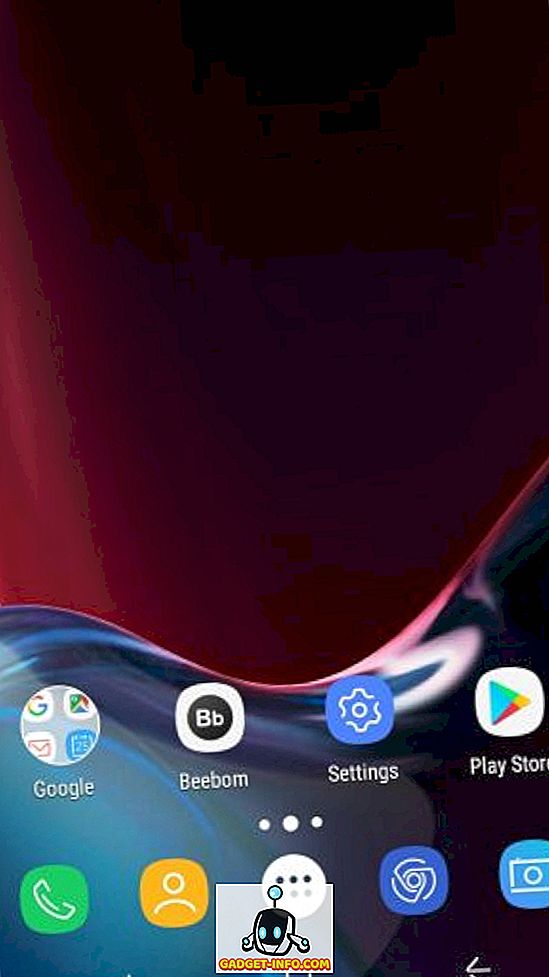
Σημείωση : Μπορείτε να επιλέξετε οποιοδήποτε πακέτο εικονιδίων Σημείωση 8 της επιλογής σας, αλλά το έχω επιλέξει, καθώς δεν περιλαμβάνει μόνο τα εικονίδια Galaxy S8 / Note 8, αλλά επίσης φέρνει μαζί τα ξανά σχεδιασμένα widgets αναζήτησης και καιρού.
- Αυτό μας οδηγεί τώρα στην προσαρμογή του συρταριού εφαρμογής και της αποβάθρας στο κάτω μέρος της οθόνης. Μεταβείτε στις Ρυθμίσεις Nova> Συρτάρια εφαρμογών & widget για να αλλάξετε την αισθητική του συρταριού εφαρμογής και να ενεργοποιήσετε την επιλογή " σύρετε για άνοιγμα" . Θα χρειαστεί επίσης να αφαιρέσετε την ένδειξη " σύρσιμο " για να ταιριάζει με τη βάση Galaxy Note 8.
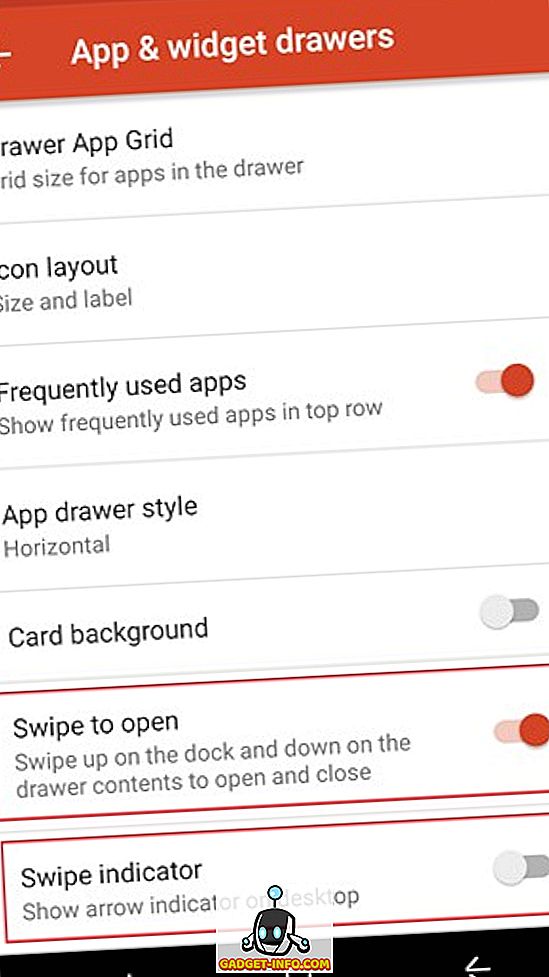
- Τώρα πρέπει να εγκαταστήσετε το Zooper Widget Pro (Πληρωμένο, $ 2.99) για να προσθέσετε τα νέα widget αναζήτησης και καιρού στην αρχική οθόνη σας. Θα χρειαζόταν επίσης μια εφαρμογή widget, όπως το Trident, αν το πακέτο εικονιδίων δεν περιλαμβάνει ήδη τα απαιτούμενα widget Zooper.
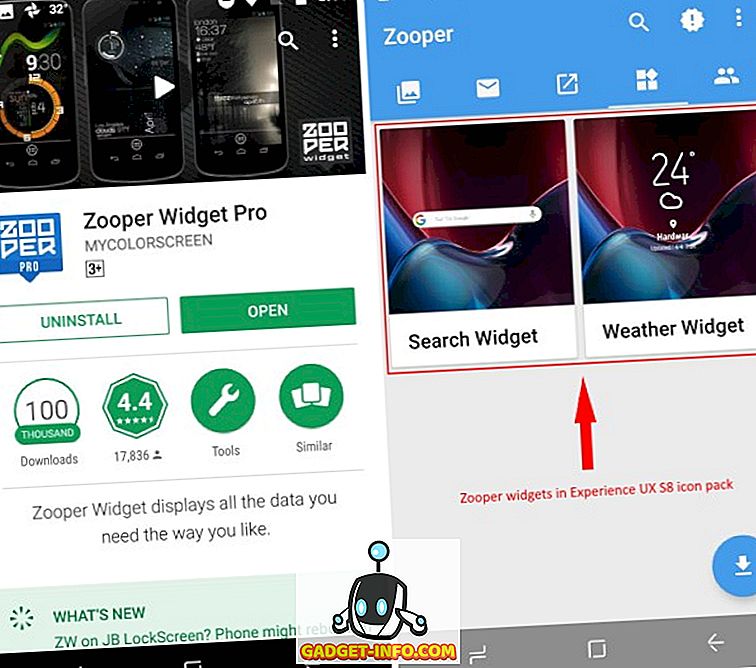
- Τώρα μπορείτε να τοποθετήσετε τα δύο widget που χρειάζεστε στην αρχική οθόνη μέσω του Zooper, το οποίο σας δίνει επίσης την ελευθερία να επεξεργαστείτε αυστηρά τα ίδια σύμφωνα με τις απαιτήσεις σας. Παρέχει ένα αρκετά ισχυρό σύνολο επιλογών προσαρμογής για την επεξεργασία των widgets.
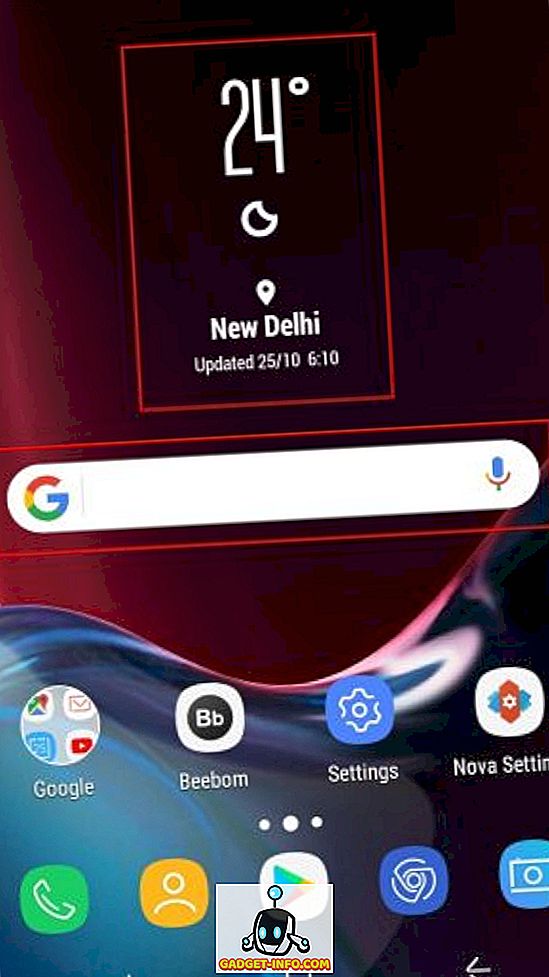
- Το μόνο πράγμα που πρέπει τώρα να αλλάξουμε για να κάνουμε την αρχική οθόνη να μοιάζει με τη Σημείωση 8 είναι η ταπετσαρία φόντου. Θα χρειαστεί να κατεβάσετε την εφαρμογή Wallpapers για Galaxy Note 8 (δωρεάν) για να αποκτήσετε πρόσβαση στις επίσημες ταπετσαρίες. Δείτε πώς θα συγκριθεί η νέα σας αρχική οθόνη με αυτή που ξεκίνησε με τη διαδικασία προσαρμογής.
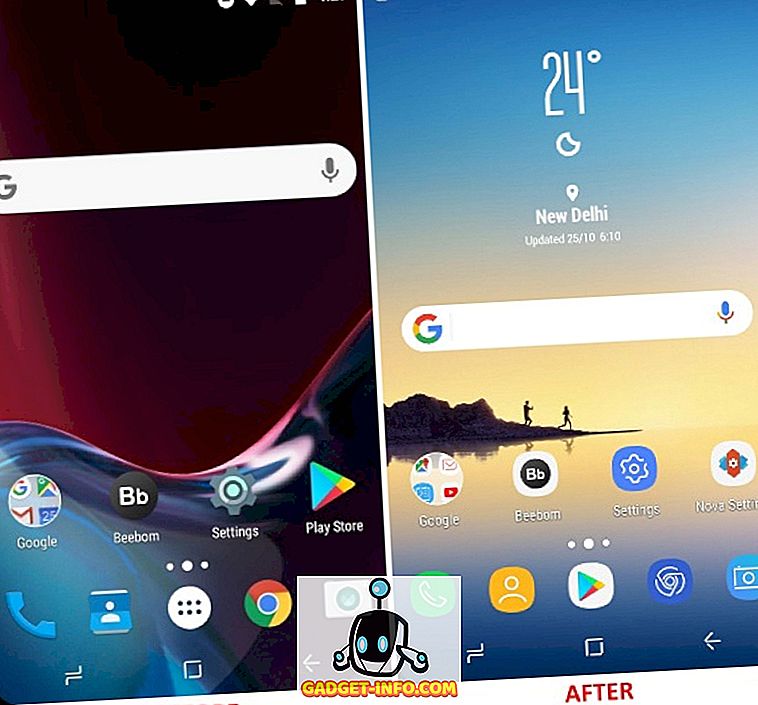
4. Εξομοίωση της δυνατότητας εφαρμογής ζεύγους εφαρμογών
Είχαμε την πολυλειτουργικότητα, ανοίγοντας δύο εφαρμογές σε split screen, από τη στιγμή που ξεκίνησε η Nougat, αλλά η Samsung έχει προχωρήσει ένα βήμα μπροστά για να απλοποιήσει το έργο με το ζεύγος εφαρμογών στη Σημείωση 8. Ο κορεατικός γίγαντας εκμεταλλεύεται την τεράστια οθόνη του παρέχοντας μπορείτε μια συντόμευση που μπορεί να χτυπήσει δύο εφαρμογές, θέλετε να ανοίξετε σε split screen, μαζί. Χρειάζεται απλώς να πατήσετε στο εικονίδιο " Ζεύγος εφαρμογών " και οι δύο εφαρμογές που έχετε επιλέξει θα ανοίξουν ταυτόχρονα στην οθόνη του κινητού σας.
Για παράδειγμα, μπορείτε να επιλέξετε να ανοίξετε ταυτόχρονα το YouTube και τους Χάρτες Google για να σας κρατήσει διασκεδαστικό ενώ παρακολουθείτε τις οδηγίες σε ένα ταξίδι. Απλοποιεί τη διαδικασία διευκολύνοντας το άνοιγμα πολλαπλών παραθύρων στη συσκευή σας, τρέχοντας Nougat ή Oreo. Δεν θα λειτουργήσει με παλαιότερες γεύσεις του Android.
Θα μιμούμε αυτή τη λειτουργία πολλαπλών εργασιών με τη βοήθεια μιας εφαρμογής τρίτου μέρους που ονομάζεται Split-screen Creator (δωρεάν, ξεκλειδώστε Pro έκδοση σε $ 0, 99). Μόλις δώσετε την πρόσβαση της εφαρμογής στις υπηρεσίες προσβασιμότητας, μπορείτε να προχωρήσετε και να δημιουργήσετε τα δικά σας ζεύγη εφαρμογών . Η μέθοδος δημιουργίας ενός ζεύγους εφαρμογών είναι όπως παρακάτω:
- Εάν χρησιμοποιείτε το Nova Launcher, όπως εγώ, στη συνέχεια πατήστε παρατεταμένα ένα κενό σημείο στην κύρια αρχική οθόνη για να ανοίξετε το μενού Widgets . Εδώ, μετακινηθείτε προς τα κάτω και πατήστε παρατεταμένα την επιλογή συντόμευσης ' New split-screen ' για να την τοποθετήσετε στην αρχική οθόνη.
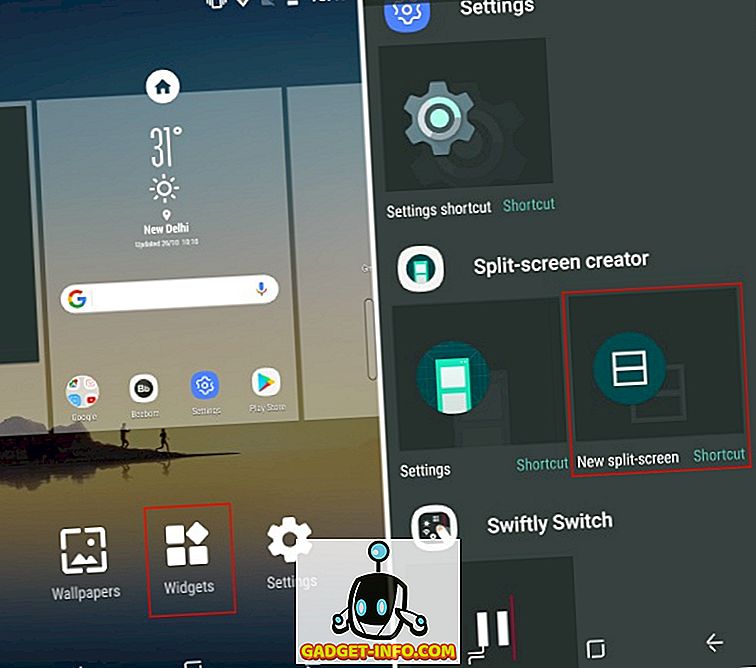
- Αυτό το γραφικό στοιχείο θα ανοίξει ένα παράθυρο δημιουργίας συντομεύσεων, όπου μπορείτε να επιλέξετε τις εφαρμογές και τις συντομεύσεις που θέλετε να ανοίξετε σε split-screen ταυτόχρονα. Όπως μπορείτε να δείτε στο screenshot που επισυνάπτεται παρακάτω, έχω επιλέξει το YouTube και τους Χάρτες Google σύμφωνα με το παραπάνω παράδειγμα. Χτυπήστε 'Δημιουργία' μόλις είστε ικανοποιημένοι με το όνομα ζευγαρώματος και ετικέτας .
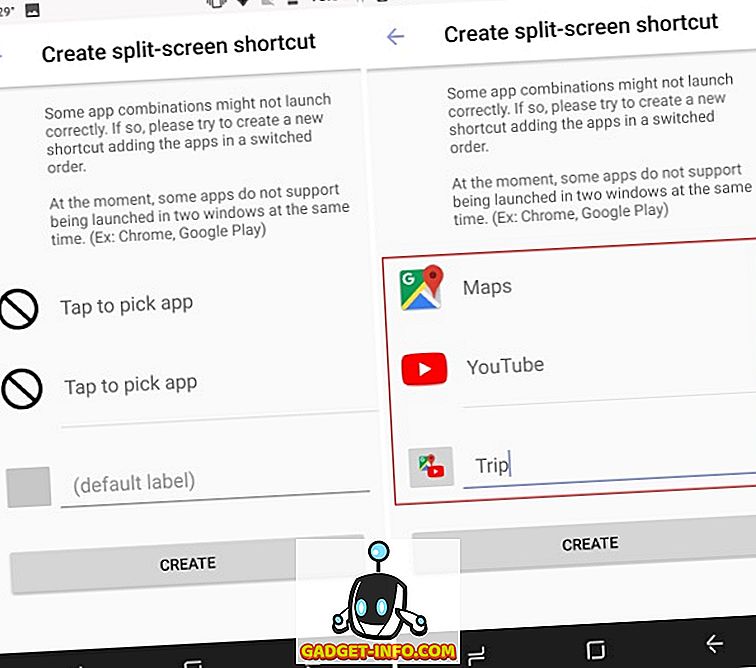
- Τώρα, θα παρατηρήσετε ότι το εικονίδιο widget διαχωριστικής οθόνης έχει αντικατασταθεί με ένα νέο εικονίδιο που περιλαμβάνει τον συνδυασμό των δύο εφαρμογών που επιλέξατε. Μοιάζει με το «Ζεύγος εφαρμογών» που μπορεί να δημιουργηθεί στη Σημείωση 8 του Galaxy.
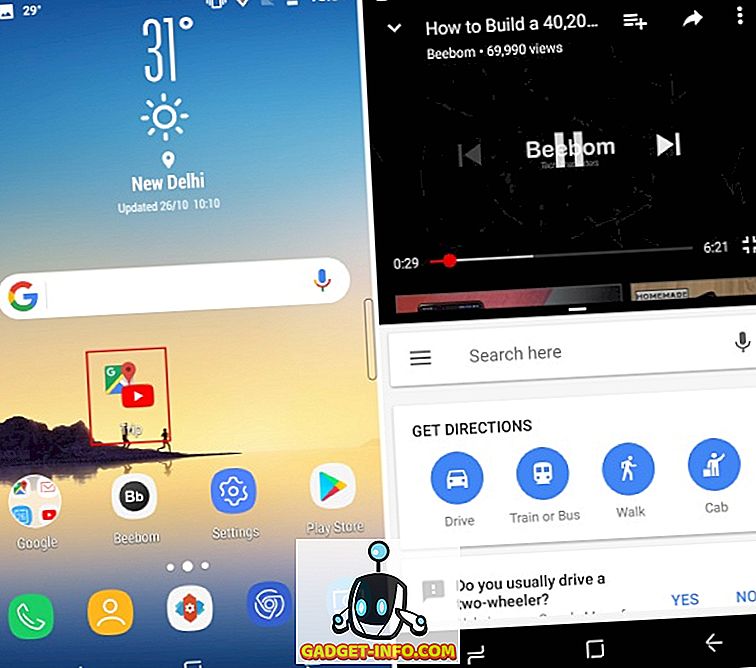
- Αγγίξτε το εικονίδιο σύνθετου στοιχείου για να ανοίξετε ταυτόχρονα τόσο το YouTube όσο και τους Χάρτες Google σε κατάσταση λειτουργίας split-screen. Λειτουργεί ωραία, εκτός από μερικούς λόξυγκους όταν μπορεί να χρειαστεί να βγείτε από τη λειτουργία split-screen και να καθαρίσετε τη μνήμη για να λειτουργήσει.
Ενώ οι δημιουργοί διαχωρισμού οθόνης σάς επιτρέπουν να επιλέγετε εφαρμογές και να ονομάζετε το ζεύγος εφαρμογών, χρειάζεται ακόμα να αγοράσετε μια έκδοση " Pro " για να τερματίσετε τις διαφημίσεις και να ξεκλειδώσετε τις πρόσθετες λειτουργίες. Αυτό θα σας επιτρέψει επίσης να αλλάξετε το πακέτο εικονιδίων ώστε να ταιριάζει με το Galaxy Note 8 και επίσης να αποκρύψετε αυτό το εικονίδιο της εφαρμογής από τον εκκινητή.
5. Προσθήκη ζευγών εφαρμογών σε έναν πίνακα ακμών
Το Apps Edge Panel υπήρξε στις συσκευές ναυαρχίδας της Samsung από την κυκλοφορία του Galaxy S6 Edge, οπότε δεν είναι αποκλειστικά για τη Σημείωση 8. Απλοποιεί το χειρισμό μιας συσκευής, τόσο μεγάλης όσο αυτή, ευκολότερη με ένα μόνο χέρι. Αλλά, είναι σημαντικό για εμάς, επειδή τα ζεύγη εφαρμογών βρίσκονται σε αυτόν τον πίνακα Edge της αρχικής συσκευής.
Για να φέρουμε τη λειτουργικότητα του πλαισίου Edge στις συσκευές μας Android, θα λάβουμε και πάλι βοήθεια από τους προγραμματιστές του Creator Split-screen. Έχουν κυκλοφορήσει τις δύο εφαρμογές που λειτουργούν ταυτόχρονα για να μιμηθούν τα πλεονεκτήματα των Σημείων 8. Θα χρησιμοποιήσουμε μια εφαρμογή που ονομάζεται Meteor Swipe (δωρεάν, ξεκλειδώστε Pro έκδοση σε $ 1, 99) για να ενσωματώσετε ένα swipeable πίνακα στη συσκευή σας.
Αφού κατεβάσετε την εφαρμογή και της παραχωρήσετε τα απαιτούμενα δικαιώματα, ο πίνακας Edge θα ενεργοποιηθεί αμέσως. Στο δεξί άκρο της οθόνης εμφανίζεται μια ορθογώνια ράβδος, η οποία, όταν σέρνει προς τα έξω, ανοίγει τον πίνακα Edge. Ωστόσο, θα πρέπει να ακολουθήσετε τα παρακάτω βήματα για να προσθέσετε ζεύγη εφαρμογών σε αυτόν τον πίνακα:
- Στην καρτέλα "Πίνακες" του Meteor Swipe, θα δείτε έναν ενεργοποιημένο πίνακα Edge. Αγγίξτε το εικονίδιο " Επεξεργασία " (το μολύβι) στο κάτω μέρος αυτού του πίνακα για να προσθέσετε νέες συντομεύσεις στο ίδιο.
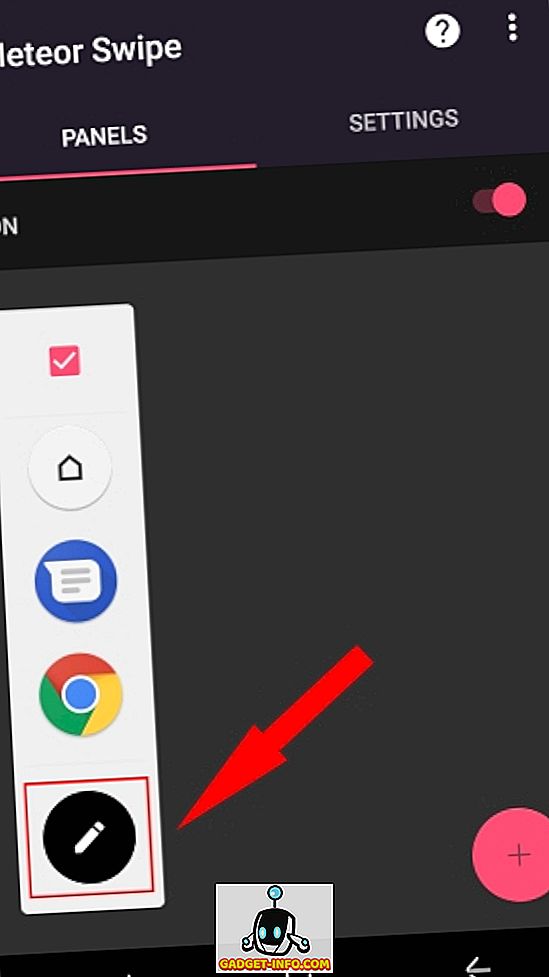
- Μόλις πατήσετε στη συντόμευση " Δημιουργία διαχωρισμένης οθόνης ", θα προστεθεί στον πίνακα "Edge" και θα σας υποδεχτεί με μια οικεία οθόνη επιλογής εφαρμογών. Επιλέξτε τις εφαρμογές που θέλετε να ανοίξετε ταυτόχρονα προτού πατήσετε στο κουμπί " Δημιουργία " για να επιβεβαιώσετε την επιλογή σας.
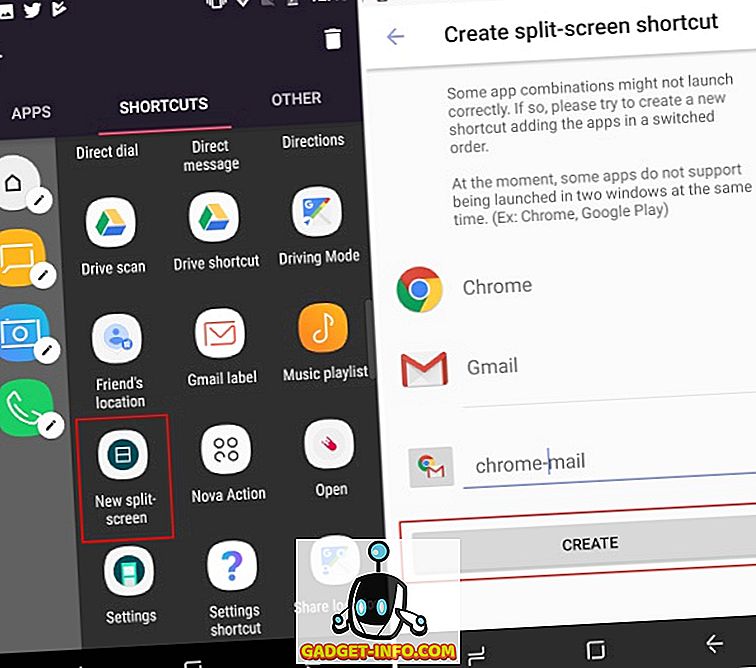
- Εδώ, αντί για το συνδυασμένο εικονίδιο "Ζεύγος εφαρμογών" που είδατε στην αρχική οθόνη, θα δείτε το προεπιλεγμένο εικονίδιο "Δημιουργός διαχωριστικής οθόνης". Αλλά, μπορεί να αλλάξει πατώντας το " εικονίδιο μολυβιού " που εμφανίζεται δίπλα σε κάθε συντόμευση στον πίνακα Edge. Επιλέξτε το εικονίδιο " αλλαγή εικονιδίου " για να του αντιστοιχίσετε ένα εικονίδιο της επιλογής σας.
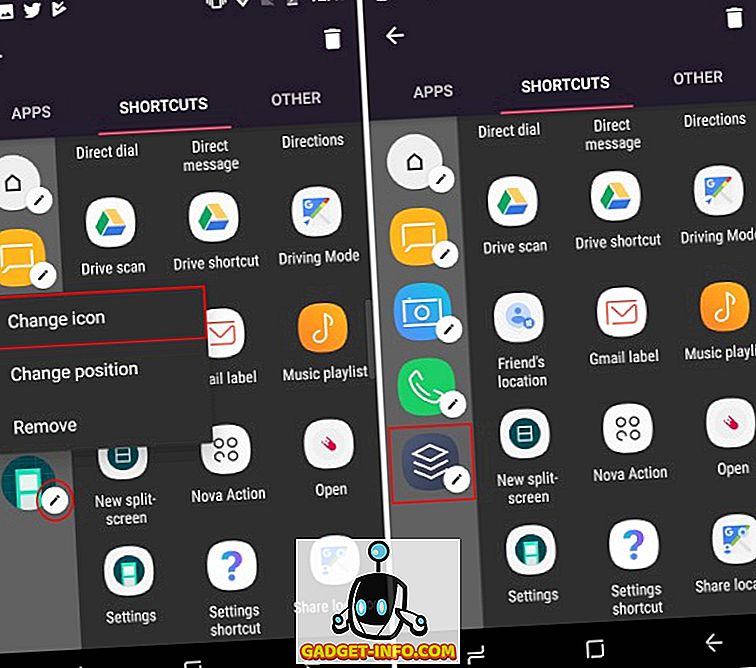
- Τώρα, επιστρέψτε στην αρχική οθόνη και σύρετε από το δεξί άκρο της οθόνης για να ανοίξετε τον πίνακα Edge. Πατήστε στο εικονίδιο του ζεύγους εφαρμογών που μόλις δημιουργήσατε για να ανοίξετε ταυτόχρονα τις δύο εφαρμογές σε split-screen.
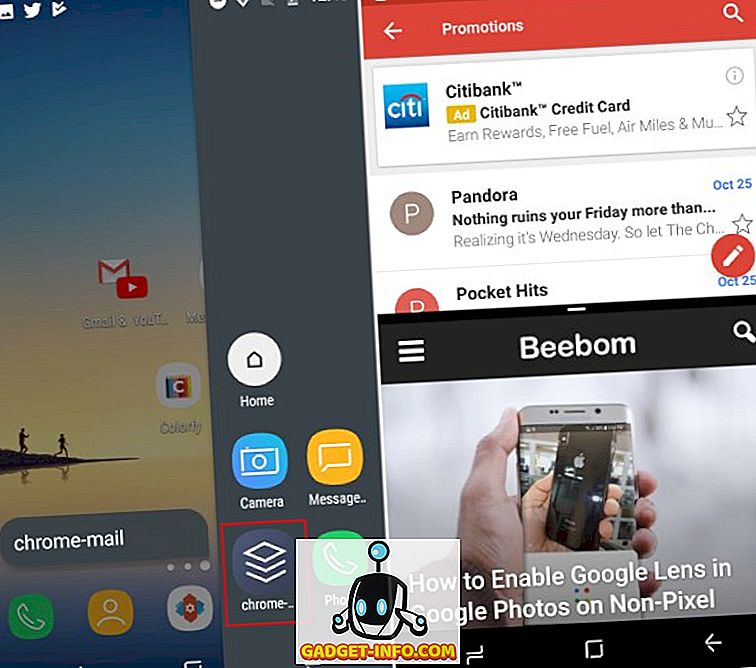
Μπορείτε να χρησιμοποιήσετε την δωρεάν έκδοση για να δημιουργήσετε μόνο έναν πίνακα Edge, με ένα περιορισμένο σύνολο ενεργειών και συντομεύσεων εφαρμογής. Σας επιτρέπει να ορίσετε την τοποθεσία σκανδάλης, τα θέματα, τα plugins ειδοποίησης και πολλά άλλα. Αλλά, μπορείτε να ξεκλειδώσετε την έκδοση "Pro" για να δημιουργήσετε άπειρους πίνακες με απεριόριστο αριθμό συντομεύσεων. Επίσης, ξεκλειδώνει ένα πλωτό γραφικό στοιχείο που εμφανίζει ενημερώσεις χωρίς να χρειάζεται να ανοίξει τον πίνακα Edge.
6. Παρακολουθήστε τις ειδοποιήσεις με το πάντοτε εμφανιζόμενο
Το Always-on Display είναι ένα ακόμα χαρακτηριστικό που δεν είναι αποκλειστικό για το Galaxy Note 8 αλλά είναι χρήσιμο για την παρακολούθηση του χρόνου και των ειδοποιήσεων χωρίς να ξεκλειδώσει τη συσκευή. Αλλά, αυτή η βασική λειτουργικότητα έχει επίσης αναβαθμιστεί στη Σημείωση 8, η οποία τώρα σας επιτρέπει να σημειώνετε σημειώσεις / σημειώσεις απευθείας στην οθόνη κλειδώματος με τη βοήθεια του S Pen.
Παρόλο που καμία εφαρμογή τρίτου μέρους δεν μπορεί να επιτύχει την διαισθητικότητα του Display Always-on, υπάρχει ένας ισχυρός ανταγωνιστής που έρχεται κοντά. Θα εγκαταστήσουμε μια εφαρμογή που ονομάζεται Always On AMOLED (Οι δωρεάν αγορές, εντός των εφαρμογών ξεκινούν από $ 0.99) που λειτουργούν εξαιρετικά καλά με τις οθόνες AMOLED, αλλά δεν είναι τόσο τέλειες με τις συσκευές LCD. Η εφαρμογή έχει μια ετικέτα " BETA " με όλα τα caps, αλλά δεν χρειάζεται να ανησυχείς για το ίδιο, αφού θα λειτουργήσει καλά.
Σημείωση : Δεν συνιστάται η χρήση αυτής της εφαρμογής σε συσκευές με οθόνη LCD, εξαιτίας της πιθανότητας υπερβολικής αποστράγγισης της μπαταρίας, αλλά μπορείτε ακόμα να προχωρήσετε αν το επιθυμείτε. Έτρεχα την εφαρμογή στο Moto G4 Plus και δούλευε τέλεια.
- Αφού εγκαταστήσετε το Always On AMOLED, θα χρειαστεί να δώσετε στην εφαρμογή πλήθος δικαιωμάτων. Πατήστε " επιτρέψτε " για να παραχωρήσετε στην εφαρμογή κάθε ένα από τα απαιτούμενα δικαιώματα . Μπορείτε να διαβάσετε τις λεπτομέρειες κάθε άδειας πιέζοντας το εικονίδιο " ερωτηματικό " δίπλα σε κάθε ένα από τα κουμπιά αδειοδότησης.
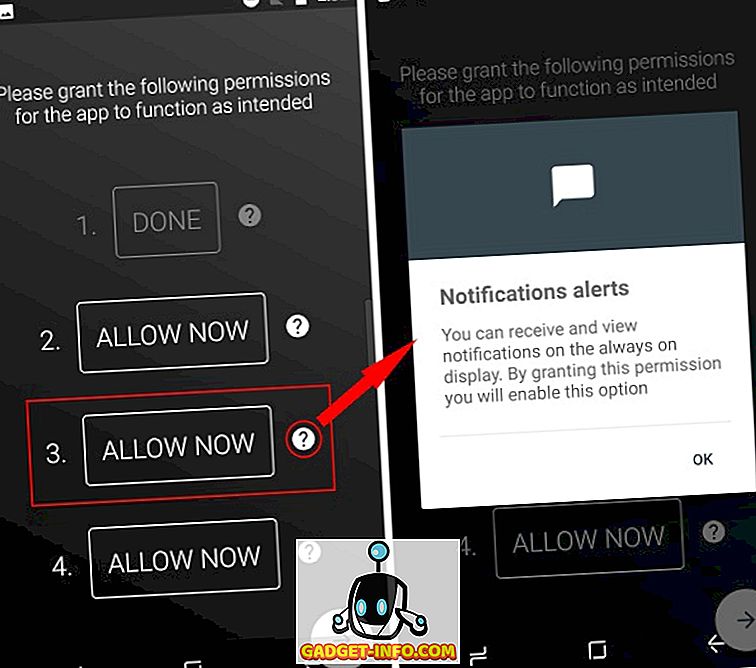
- Η οθόνη Always-on είναι τώρα ενεργοποιημένη και μπορείτε να δείτε πώς φαίνεται η ίδια πατώντας το κουμπί " αναπαραγωγή " στο κάτω δεξί μέρος. Πατήστε δύο φορές την ένδειξη πάντα στην οθόνη για να ενεργοποιήσετε την οθόνη της συσκευής σας.

- Τώρα, η εφαρμογή διαθέτει ένα ισχυρό σύνολο λειτουργιών. Μπορείτε να το προσαρμόσετε ώστε να μοιάζει περισσότερο με ένα πάντα εμφανιζόμενο στο Galaxy Note 8 απελευθερώνοντας όλα τα χαρακτηριστικά, τα οποία περιλαμβάνουν το Noteface 8, τις ταπετσαρίες, τις καιρικές πληροφορίες και άλλα. Θα σας κοστίσει $ 0, 99 για να ξεκλειδώσετε τις λειτουργίες Pro.
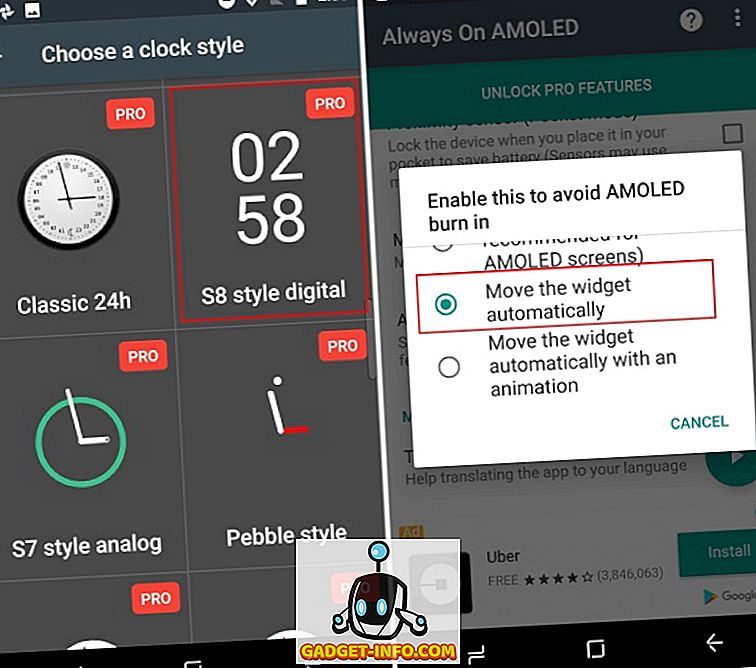
- Αλλά, αποφάσισα να πάω με Always On AMOLED για δύο λόγους. Το ένα είναι ότι η εφαρμογή μετακινεί αυτόματα τα widgets για να αποφύγει τα προβλήματα που σχετίζονται με την εγγραφή οθόνης και έχει συμπεριλάβει επίσης μια λειτουργική σημείωση . Δεν μπορείτε να γράψετε στην κλειδαριά οθόνης αλλά να εμφανίσετε μια προ-γραπτή σημείωση για πάντα στην οθόνη με ευκολία.
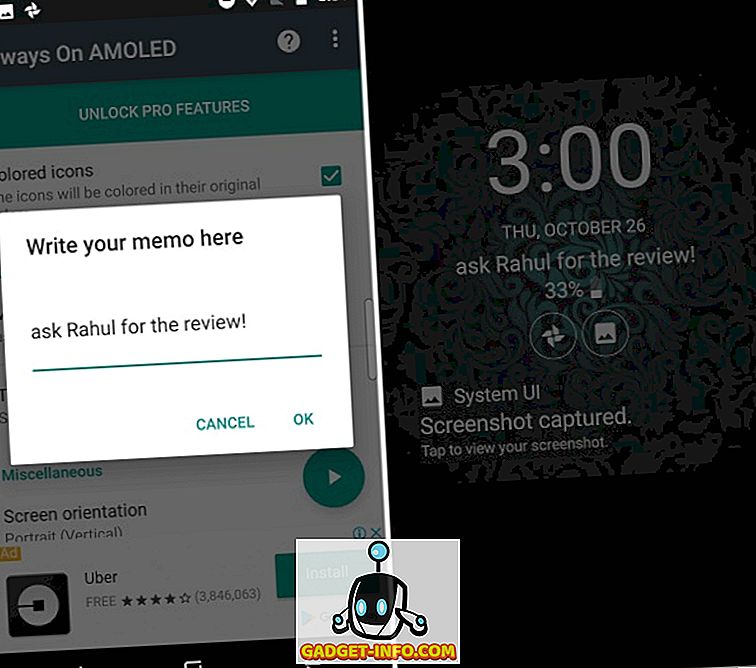
- Αυτή η εφαρμογή θα σας προσφέρει ακόμη και ένα άλλο δημοφιλές χαρακτηριστικό της Σημειολογίας 8 του Galaxy, που ονομάζεται Edge Lighting, όπου οι άκρες της κλειδωμένης οθόνης φωτίζονται όσο πιο κοντά είναι η κλήση ή η ειδοποίηση. Έχει επισημανθεί ως " Edge Glow " κάτω από τις ρυθμίσεις ειδοποίησης
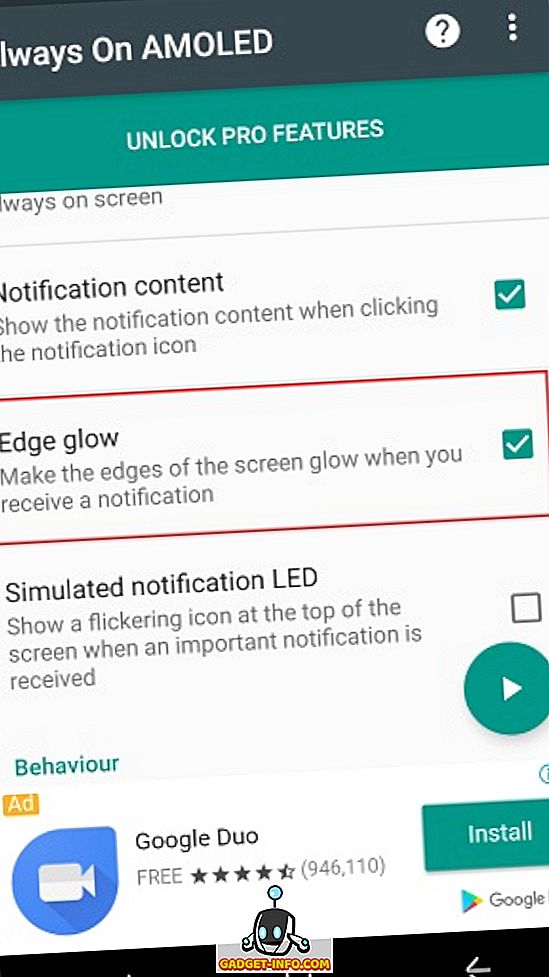
Σημείωση : Κατά τη δοκιμή αυτής της εφαρμογής βρήκα αυτή την εφαρμογή να προκαλεί κάποια διατήρηση εικόνας στην οθόνη LCD του Moto G4 Plus μου. Δεν είναι σημαντικό θέμα και οι προηγούμενες εικόνες δεν είναι ορατές για πολύ καιρό.
7. Επιλέξτε ένα καλό και ομαλό γραφίδα γραφής
Παρόλο που σας προτείνουμε αλλαγές λογισμικού που θα κάνουν τις συσκευές σας να λειτουργούν παρόμοια με τη Σημείωση 8 του Galaxy, τουλάχιστον σε κάποιο βαθμό, αλλά ο σημαντικότερος λόγος για τον οποίο πολλοί χρήστες αγοράζουν τη συσκευή είναι ο S Pen stylus που περιλαμβάνεται μαζί. Μπορείτε να κάνετε ανά πάσα στιγμή κλικ για να τραβήξετε το S Pen και να αποκτήσετε πρόσβαση σε μερικά από τα αποκλειστικά χαρακτηριστικά. Έτσι, αν θέλετε να προσθέσετε την εμπειρία προσαρμογής σας, υπάρχουν τρεις προτάσεις συζήτησης:
Adonit Snap Bluetooth Stylus
Αν και δεν είμαι ένας τεράστιος ανεμιστήρας των φυσικών στυλ, γιατί έχουμε δάκτυλα, αλλά ο Adonit Snap έχει καταλάβει την πλήρη μου προσοχή. Αυτή η εξαιρετικά λεπτή γραφίδα δεν είναι μόνο φορητή, αλλά είναι επίσης μαγνητική, που σημαίνει ότι μπορείτε να την κολλήσετε στο μεταλλικό πίσω μέρος της συσκευής σας Android. Δεν είναι χρήσιμο;
Το Adonit Snap διαθέτει ένα άκρο Pixelpoint 1, 9 χιλιοστών, το οποίο θα σας επιτρέψει να γράφετε σημειώσεις ή να σχεδιάζετε μια φωτογραφία με μεγάλη ακρίβεια. Η γραφίδα συνδέεται επίσης με το τηλέφωνό σας μέσω Bluetooth, επιτρέποντάς σας να τραβήξετε φωτογραφίες με το πάτημα ενός κουμπιού . Μπορείτε να χρησιμοποιήσετε το στυλό για να σχεδιάσετε τα Snaps που ανεβάζετε ή γράφετε σημειώσεις κατά τη διάρκεια της τάξης.

Αυτή η γραφίδα μοιάζει με ένα κομψό μολύβι, το κλειδί για την έλξη μου προς το σκοπό αυτό. Είναι συμβατό με δύο συσκευές Android ή iOS και χρεώνεται μέσω micro USB .
Αγοράστε από την Amazon: ($ 29.99)
Sensu Brush καλλιτέχνη και Stylus
Το Brush Artist Brush και το Stylus, όπως υποδηλώνει το όνομα, εξυπηρετούν διπλούς σκοπούς . Μπορείτε είτε να χρησιμοποιήσετε τη ψηφιακή βούρτσα που μοιάζει με τη ζωή, με τις χωρητικές της τρίχες, για να αναδείξετε την καλλιτεχνική σας πλευρά ή να τραβήξετε το καπάκι στο άλλο άκρο της γραφίδας για να εκθέσετε την ελαστική γραφίδα . Μπορεί να χρησιμοποιηθεί για απλές εργασίες όπως η πλοήγηση στη συσκευή, η γραφή ή ακόμα και η σκιαγράφηση κατά καιρούς.

Το Sensu Brush και Stylus, το οποίο θα σας κοστίσει 39, 99 δολάρια, έχει εγκωμιάσει ότι είναι το καλύτερο ψηφιακό καλλιτέχνη βούρτσα και γραφίδα. Όμως, το μεγαλύτερο μειονέκτημα αυτής της γραφίδας είναι ότι δεν είναι ευαίσθητο στην πίεση, το οποίο θα μπορούσε να προσθέσει λίγο περισσότερο βάθος στην εμπειρία. Επίσης, θυμηθείτε ότι δεν μπορείτε να χρησιμοποιήσετε την ψηφιακή βούρτσα Sensu με πραγματική βαφή . Διατίθεται σε δύο όμορφα χρώματα, ματ μαύρο και χρώμιο.
Αγοράστε από την Amazon: ($ 39.99)
Meko 2-σε-1 δίσκου Stylus
Η τελευταία μας πρόταση είναι μια στυλό ακριβείας τύπου δίσκου από τη Meko. Χρησιμοποιεί ένα πολύ μικρό σαφή δίσκο που σας επιτρέπει να βλέπετε και να εντοπίζετε ακριβώς τη γραφίδα στη θέση όπου θέλετε να βάλετε το άκρο της γραφίδας σας. Αυτή η τεχνική το καθιστά κατάλληλο για να σημειώνει τις σημειώσεις της κλάσης ή να σκιαγραφεί εν κινήσει.

Αυτή η γραφίδα είναι συμβατή με όλες τις συσκευές που βασίζονται σε επαφή και θα σας κρατήσει πολύ καιρό, χάρη στην αφθονία των ανταλλακτικών που διατίθενται με τη γραφίδα. Μπορείτε να αντικαταστήσετε οποιοδήποτε από τα μέρη του μέσα σε λίγα δευτερόλεπτα, χωρίς εργαλεία .
Αγοράστε από την Amazon: (14.99 €, πακέτο 2 στυλ)
Όπως ίσως έχετε ήδη παρατηρήσει, σας έχω προτείνει τρεις διαφορετικούς τύπους γραφίδας. Είναι επειδή αυτές είναι μία από τις καλύτερες των κατηγοριών τους και μπορείτε να πάρετε την επιλογή σας ανάλογα με τη φύση της εργασίας σας. Αν σχεδιάζετε να σημειώσετε σημειώσεις στο πανεπιστήμιο, οι στυλ Meko ή Adonit είναι η καλύτερη επιλογή σας, αλλά οι καλλιτέχνες, από την άλλη πλευρά, προτιμούν το Brush Sensu.
Επίσης, δεδομένου ότι δεν διαθέτετε γραφικό περίβλημα στη συσκευή σας Android, όπου μπορείτε να αποθηκεύσετε τη γραφίδα, γι 'αυτό προτείνω να μην το μεταφέρετε απροσδόκητα και να το αποθέσετε. Και αν νομίζετε ότι οι πιθανότητες να χαθεί η γραφίδα είναι υψηλές, θα πρέπει να επισυνάψετε ένα κεραμίδι για να το παρακολουθήσετε ανά πάσα στιγμή.
8. Εγκατάσταση μιας εφαρμογής χρωματισμού στη συσκευή σας
Ένα από τα πιο μιλάμε για τα χαρακτηριστικά γνωρίσματα S Pen που εισάγονται με το Galaxy Note 8 είναι η νέα εφαρμογή τους για ζωγραφική που ονομάζεται PENUP . Τώρα μπορείτε να τραβήξετε τη στυλό S από το περίβλημα της και να αφιερώσετε λίγο χρόνο από την εργασία σας σε έγχρωμες εικόνες στο smartphone σας . Μερικοί άνθρωποι έχουν πει ότι η διαδικασία είναι εξαιρετικά θεραπευτική και τους βοηθά να χαλαρώσουν μετά από μια κουραστική μέρα στη δουλειά.
Δεδομένου ότι μεταφέρετε τις λειτουργίες Σημείωση 8 στη συσκευή σας Android, θα ήταν καλή ιδέα να εγκαταστήσετε επίσης μια εφαρμογή για ζωγραφική για ενήλικες. Η Samsung έχει κάνει την εφαρμογή PENUP (Δωρεάν) διαθέσιμη στο Play Store, ώστε να μπορείτε να κατεβάσετε αυτήν την εφαρμογή και να αρχίσετε να ζωγραφίζετε ή να σχεδιάζετε σκίτσα στον ελεύθερο χρόνο σας.
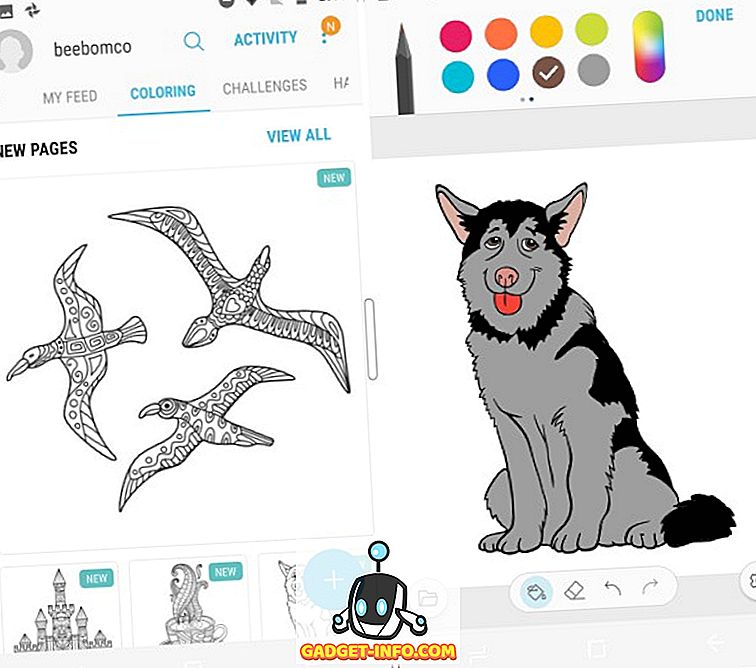
Είναι πολύ εύκολο να χρωματίσετε τις εικόνες, οι οποίες μπορούν να συμπληρωθούν είτε με το δάχτυλό σας είτε με τη γραφίδα και να τις μοιραστείτε με την κοινότητα PENUP μόλις τελειώσετε. Η εφαρμογή διαθέτει μια αξιοπρεπή συλλογή από βούρτσες, των οποίων το μέγεθος και η αδιαφάνεια μπορούν να προσαρμοστούν ανά πάσα στιγμή. Μπορείτε να επιλέξετε μεταξύ κτυπήματος ή γραφής για να χρωματίσετε την εικόνα, ανάλογα με τη φαντασία σας.
Η συλλογή εικόνων στο PENUP της Samsung είναι προς το παρόν αρκετά περιορισμένη, ώστε να μπορείτε να επιλέξετε άλλες εφαρμογές χρωματισμού ενηλίκων όπως το Pigment (Free, οι αγορές εντός της εφαρμογής ξεκινούν από 1, 99 €) ή το Colorfy (Δωρεάν, η συνδρομή αρχίζει στα 2, 99 €).
9. Δεν ήταν ποτέ πιο εύκολο να προβάλετε την εγγραφή
Ένα από τα αγαπημένα μου χαρακτηριστικά S Pen είναι η δυνατότητα να αρχίσετε να γράφετε οτιδήποτε, οπουδήποτε στην οθόνη, όταν η γραφίδα τραβιέται από το περίβλημα της. Αυτή η λειτουργία είναι γνωστή ως Screen Write και μπορεί εύκολα να χρησιμοποιηθεί σε οποιαδήποτε συσκευή Android. Το μόνο που χρειάζεται να γνωρίζετε είναι ένα στιγμιότυπο οθόνης μιας οθόνης που θέλετε να σχεδιάσετε και μια καλή εφαρμογή επεξεργασίας φωτογραφιών ή μια ενιαία εφαρμογή που μπορεί να κάνει και τα δύο.
Ενώ πολλοί κατασκευαστές Android περιλαμβάνουν ήδη εργαλεία επεξεργασίας στην εφαρμογή γκαλερί, διευκολύνοντας την επεξεργασία φωτογραφιών και την εγγραφή σε στιγμιότυπα οθόνης. Αν όμως η συσκευή σας δεν διαθέτει ενσωματωμένα εργαλεία επεξεργασίας στην εφαρμογή γκαλερί, μπορείτε να κατεβάσετε την εφαρμογή Touchshot (Δωρεάν) από το Google Play Store για να τραβήξετε στιγμιότυπα οθόνης μόνο με ένα πάτημα.
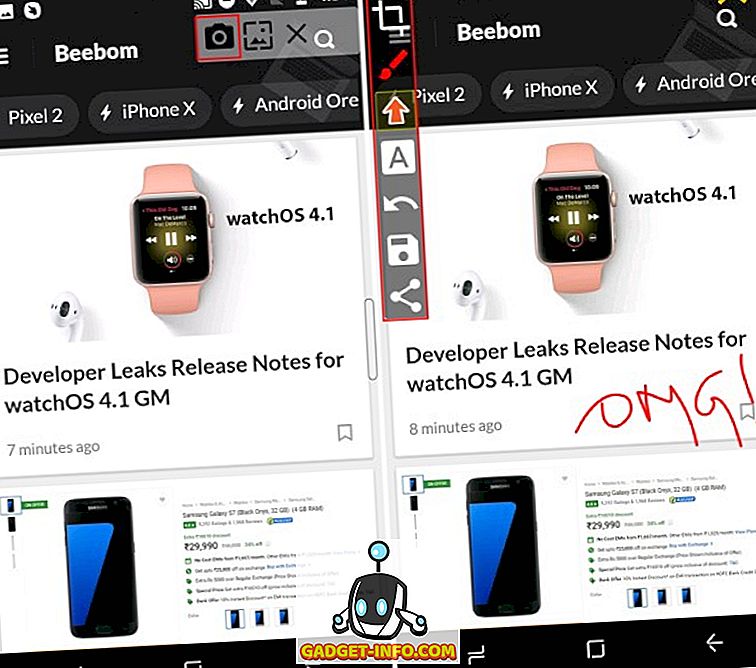
Στις εικόνες οθόνης που επισυνάπτονται παραπάνω, μπορείτε να δείτε την πλωτή γραμμή "Touchshot" στην επάνω δεξιά γωνία της οθόνης στην αριστερή εικόνα. Αν πατήσετε το εικονίδιο της κάμερας στην πλωτή μπάρα, θα τραβήξετε στιγμιαία ένα στιγμιότυπο οθόνης και θα σας δείξει ένα αναδυόμενο παράθυρο με το ίδιο. Στη συνέχεια, μπορείτε να πατήσετε στο εικονίδιο χρώματος για να ανοίξετε τα παράθυρα επεξεργασίας, τα οποία εμφανίζονται στην εικόνα της δεξιάς πλευράς. Αυτό όχι μόνο σας επιτρέπει να περιγράφετε μια εικόνα, αλλά και να προσθέτετε και να προσθέτετε αυτοκόλλητα.
10. Μετάφραση κειμένου χωρίς εναλλαγή εφαρμογών
Το Galaxy Note 8 επίσης ξεκίνησε με μια άμεση δυνατότητα μετάφρασης, η οποία σας επιτρέπει να πατήσετε και να επισημάνετε τμήματα κειμένου για μετάφραση και να δείξετε το αποτέλεσμα σε ένα παραθυράκι που αιωρείται. Αν εντυπωσιάστηκα από το demo μετάφρασης της Samsung, θα πρέπει να γνωρίζετε ότι είναι ένα παλιό τέχνασμα και μπορεί να εξομοιωθεί με τη δυνατότητα " Πατήστε για μετάφραση " του Google Translate. Για να ενεργοποιήσετε αυτό, πρέπει να ακολουθήσετε τα βήματα που περιγράφονται παρακάτω:
- Κάθε φορά που ανοίγετε την εφαρμογή Μετάφραση Google (Δωρεάν) για πρώτη φορά, θα παρατηρήσετε μια κάρτα που θα σας ζητήσει να κάνετε μια περιήγηση στη λειτουργία " Πατήστε για μετάφραση ". Πατήστε ' Ενεργοποίηση ' για να ενεργοποιήσετε τη λειτουργία.
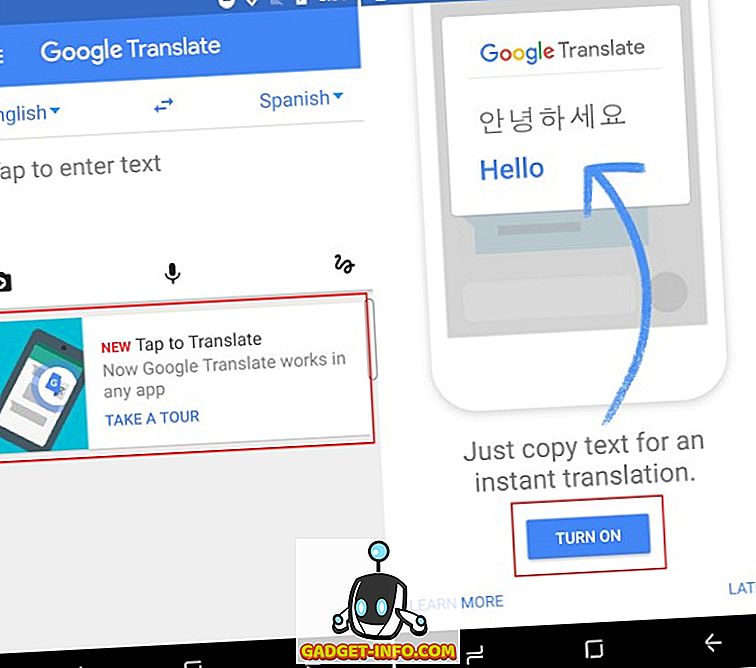
- Τώρα, μπορείτε να ανοίξετε οποιαδήποτε εφαρμογή ή ιστότοπο και να επιλέξετε τη λέξη ή τη φράση που θέλετε να μεταφράσετε. Έχω ακούσει το Despacito (Remix) εδώ και αρκετό καιρό και αναρωτιέμαι για το νόημα της λέξης. Έτσι ανοίγω τους στίχους του τραγουδιού στο Chrome και πατήστε στη λέξη Despacito, η οποία ανοίγει ένα πλωτό μενού με την επιλογή Translate .
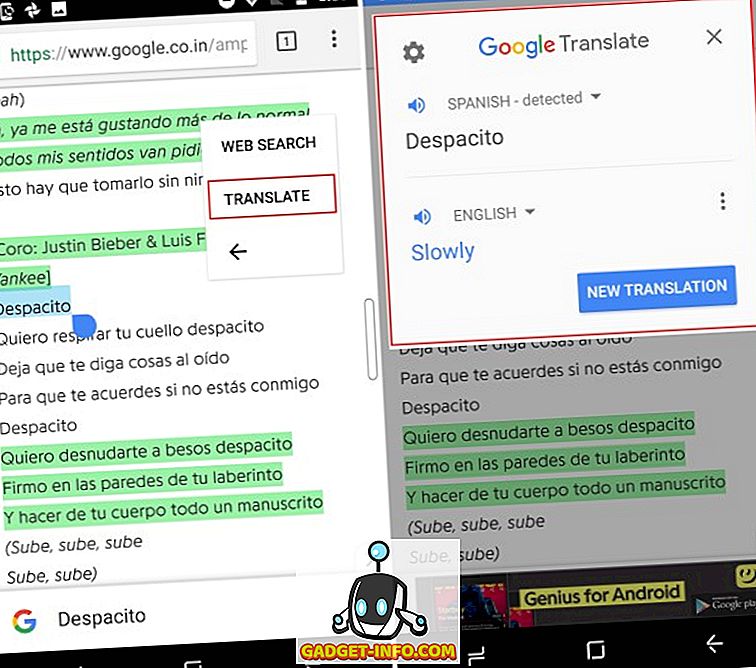
- Πατήστε στο ' Μετάφραση ' και στο Voila, η μετάφραση των επιλεγμένων λέξεων θα εμφανιστεί στην οθόνη σε ένα πλωτό παράθυρο . Και το καλύτερο, οι μεταφράσεις τροφοδοτούνται από την Google.
Μόνο για συσκευές Samsung
Οι περισσότεροι χρήστες Android δεν σχεδιάζουν να πληρώσουν $ 930 για να αγοράσουν το Galaxy Note 8, οπότε είναι φυσικό να υιοθετήσουν τα προαναφερθέντα hacks για να βγάλουν το χαρακτηριστικό γνώρισμα του Note 8 στις συσκευές τους. Οι ιδιοκτήτες συσκευών της Samsung ενδέχεται να έχουν ήδη την εμφάνιση και την αίσθηση του λειτουργικού συστήματος, αλλά θα στερούνται επίσης τα χαρακτηριστικά των αδερφών ναυτικών τους. Έτσι, εδώ είναι επίσης μερικές αδράσεις σχετικά με τον τρόπο λήψης των σημείων Note 8 σε μια συσκευή της Samsung:
1. Σημείωση 8 Προσαρμοσμένη ROM για χρήστες του Galaxy S8
Το χαρακτηριστικό γνώρισμα Galaxy Note 8 κυκλοφόρησε από τη Samsung πριν από ένα μήνα, αλλά αυτό δεν αποθάρρυνε την κοινότητα προγραμματιστών XDA από τη δημιουργία ενός ανεπίσημου λιμένα της Σημειώσεως 8 για την τελευταία σειρά S8.
Αυτό το προσαρμοσμένο ROM, το οποίο φέρει μια ετικέτα beta, καλείται Renovate Ice Note 8. Βασίζεται στο Android 7.1.1 Nougat (ένα βήμα μπροστά από το Android 7.0 ROM του Galaxy S8) και φέρνει μαζί το μεγαλύτερο μέρος της λειτουργικότητας του λογισμικού της Note 8, εκτός από τις λειτουργίες που είναι συμβατές με το στυλό S. Θα πρέπει ακόμα να καταφύγετε στα προαναφερθέντα hacks για να αποκτήσετε πρόσβαση σε αυτά τα χαρακτηριστικά.

Ωστόσο, είναι επίσης σημαντικό να επισημάνουμε ότι αυτή η προσαρμοσμένη ROM δεν είναι ακριβές αντίγραφο της Σημείωσης 8. Οι προγραμματιστές έχουν διασυνδέσει τα χαρακτηριστικά της τεράστιας συσκευής ναυαρχίδας της Samsung σε μια νέα έκδοση Android, κάνοντας λίγες βελτιώσεις στην αρχική οθόνη και τις υπάρχουσες λειτουργίες . Η λειτουργία του ζεύγους εφαρμογών έχει βελτιωθεί, επιτρέποντας τη σύνδεση δύο εφαρμογών με μια συντόμευση εφαρμογής πολλαπλών παραθύρων.
Επιπλέον, το Renovate ROM δίνει τη δυνατότητα προσαρμογής του προγράμματος εγκατάστασης AROMA, το οποίο μπορεί να χρησιμοποιηθεί για την ανανέωση και την κατάργηση της ασφάλειας Knox από τη συσκευή S Series. Έχει βελτιστοποιήσει επίσης τη μπαταρία και τη συνολική απόδοση της συσκευής, προσθέτοντας SystemUI Tuner και περισσότερο στο λογισμικό.
Εφόσον το Note Renovate Ice Note 8 βρίσκεται ακόμα σε βήτα στάδια ανάπτυξης, θα σας συνιστούσαμε να εγκαταστήσετε μόνο αυτό το ROM εάν δεν σας πειράζει να ακυρώσετε την εγγύηση της συσκευής σας. Μπορείτε να ανατρέξετε στο πλήρες σετ οδηγιών στην φόρμα φόρουμ XDA εδώ.
2. Εγκαταστήστε Σημείωση 8 Εφαρμογές σε Οποιαδήποτε Συσκευή της Samsung
Ενώ οι συσκευές Samsung που έχουν ξεκινήσει την επόμενη χρονιά με τον προϋπολογισμό και τις μεσαίες αποστάσεις της Samsung έρχονται με την επικαιροποιημένη αρχική οθόνη, τα ολοκαίνουργια χαρακτηριστικά που ξεκίνησαν με το Galaxy Note 8 λείπουν από όλες τις συσκευές Samsung. Ωστόσο, ένας προγραμματιστής του XDA κατάφερε να μεταφέρει τις εφαρμογές και τις λειτουργίες Note 8 σε άλλες συσκευές που κατασκευάζει ο κορεατικός γίγαντας.
Χρησιμοποιώντας αυτήν τη μέθοδο, το μόνο που χρειάζεται να κάνετε είναι να εγκαταστήσετε ένα αρχείο ZIP χρησιμοποιώντας το TWRP σε μια ριζωμένη συσκευή Samsung. Αυτό δεν θα μεταφέρει μόνο τα ενημερωμένα UI της εφαρμογής για τη γκαλερί, το πρόγραμμα περιήγησης, το ρολόι και άλλα, αλλά και τις σημαντικές λειτουργίες της Note 8, όπως τα ζωντανά μηνύματα, ο φωτισμός Edge και άλλα. Αυτός ο hack είναι ο πιο χρήσιμος για χρήστες με παλαιότερες γενικές συσκευές Note, καθώς θα μπορούν επίσης να χρησιμοποιήσουν τα νέα χαρακτηριστικά του S Pen. Ο μόνος περιορισμός είναι ότι πρέπει να τρέχουν το Android Nougat στις συσκευές τους.
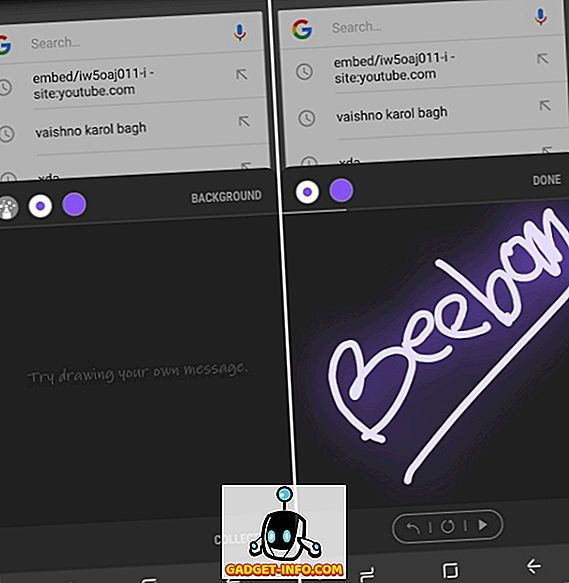
Μπορείτε να διαβάσετε μια λεπτομερή επεξήγηση της όλης διαδικασίας για να μεταφέρετε τις εφαρμογές Galaxy Note 8 σε οποιαδήποτε συσκευή Samsung, η οποία τρέχει τουλάχιστον το Android 7.0 Nougat, μπορεί να βρεθεί εδώ. Απλά πρέπει να ακολουθήσετε τη διαδικασία βήμα προς βήμα για να μεταφέρετε τις περισσότερες λειτουργίες της Σημείωσης 8 στη συσκευή Samsung.
Πώς είναι η Ανεπίσημη 'Γαλαξιακή Σημείωση 8' Εμπειρία;
Η διαδικασία προσθήκης κάποιων από τις αποκλειστικές λειτουργίες στο smartphone Android με προϋπολογισμό ήταν μια διασκεδαστική αλλά κουραστική εμπειρία. Ήμουν εντυπωσιασμένος με τον τρόπο με τον οποίο η ολοκαίνουργια αρχική οθόνη έμοιαζε να μοιάζει ακριβώς με το Galaxy Note 8, αλλά τα χαρακτηριστικά όπως η οθόνη Always-on μόνο αποδείχτηκαν ανεπαρκή στην εφαρμογή μου. Ήταν ένας τεράστιος τρώγων μπαταρίας και μάλιστα προκάλεσε προβλήματα διατήρησης εικόνας στην οθόνη LCD της συσκευής μου.
Το χαρακτηριστικό που με εντυπωσίασε περισσότερο ήταν η εκτόξευση του "ζεύγους εφαρμογών" σε λειτουργία split-screen αγγίζοντας ένα μόνο εικονίδιο από τον πίνακα Edge. Σκοπεύω να προσαρμόσω και να κάνω περισσότερα Apps Ζεύγος στον ελεύθερο χρόνο μου με τη συσκευή, η οποία τώρα θα γίνει επίσης μάρτυρας των δεξιοτήτων χρωματισμού μου. Για να συνοψίσουμε την εμπειρία, οι ανεπίσημες λειτουργίες του Note 8 λειτουργούσαν καλά και θα χρειαστούν περισσότερη προσαρμογή για να ταιριάζουν με το πρωτότυπο.
Μπορείτε, ωστόσο, να προχωρήσετε και να εξοικειωθείτε με την εμπειρία Galaxy Note 8 χρησιμοποιώντας αυτά τα hacks. Ενημερώστε μας αν προσαρμόζετε τη συσκευή σας Android ή εάν παραλείψαμε σημαντικές λειτουργίες στην παρακάτω ενότητα σχολίων.









